Tietojen siirtäminen iPhonesta tai iPadista uuteen Galaxy-laitteeseen Smart Switch -toiminnolla
Näet aloitussivun, kun käynnistät Galaxy-laitteen ensimmäistä kertaa. Napauta ”iPhone tai iPad”. Valitse Wi-Fi-verkko, Google-tili ja käyttämäsi SIM-kortti ja aloita Smart Switch -toiminnon käyttö.
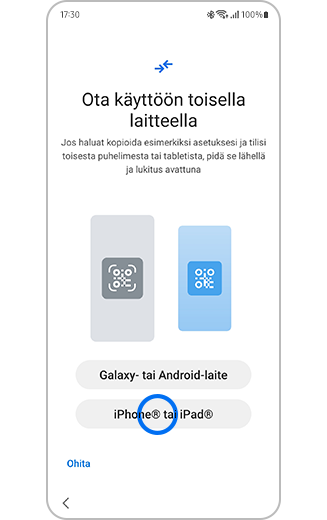
Vaihe 1: Yhdistä
Yhdistä uusi Galaxy-laite vanhaan iPhoneen tai iPadiin USB-C-Lightning-kaapelilla. Vahvista tietojen siirtämiseksi, että uusi Galaxy on luotettava laite. Kun varoitus ”Luota tähän tietokoneeseen?” ilmestyy iPhonen tai iPadin näyttöön, napauta ”Luota”.

Vaihe 2: Valitse
Valitse vanhasta laitteesta tuotavat tiedot ja napauta sitten ”Siirrä”
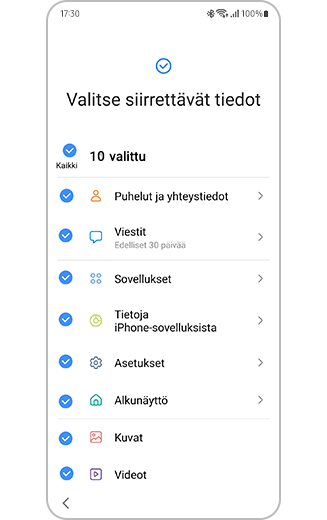
Vaihe 3: Tuonti
Aloita tuonti ja anna Smart Switch -toiminnon tehdä työ puolestasi. Galaxy on valmis hetkessä. Pidä kaapeli kytkettynä. Kun käyttöönotto on valmis, voit tarkistaa siirron tilan ilmoituksista.
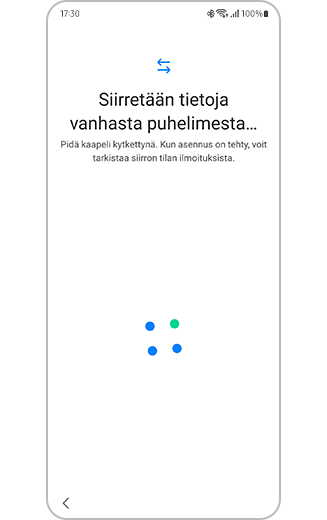
Vaihe 4: Siirrä lisää
Unohditko jotain? Napauta ”Hanki iCloud-tiedot” ja kirjaudu sitten iCloud-tilillesi. Valitse siirrettävä sisältö ja napauta ”Tuo”.
Huomaa:
- Siirtääksesi tietoja iCloud-tililtäsi, sinun on kirjauduttava iCloud-tilillesi ja valittava siirrettävä sisältö ja napautettava sitten ”Tuo”.
- Voit myös ladata iOS-sovelluksia vastaavia Android-sovelluksia
Näytön, näppäimistön ja navigointiasetusten siirtäminen uuteen Galaxy-laitteeseen
Saa kaikki irti edellisen puhelimen kokemuksesta Smart Switch -toiminnolla siirtääksesi räätälöityjä asetuksia uuteen puhelimeesi helposti.
Kiitos palautteestasi
Ole hyvä ja vastaa kaikkiin kysymyksiin.





